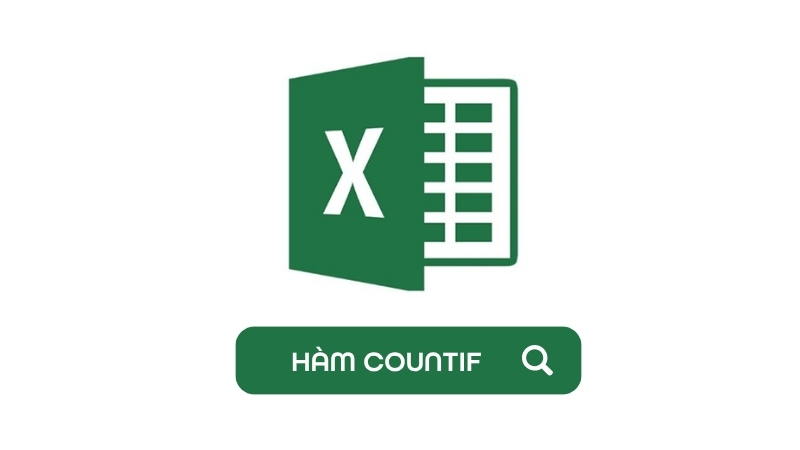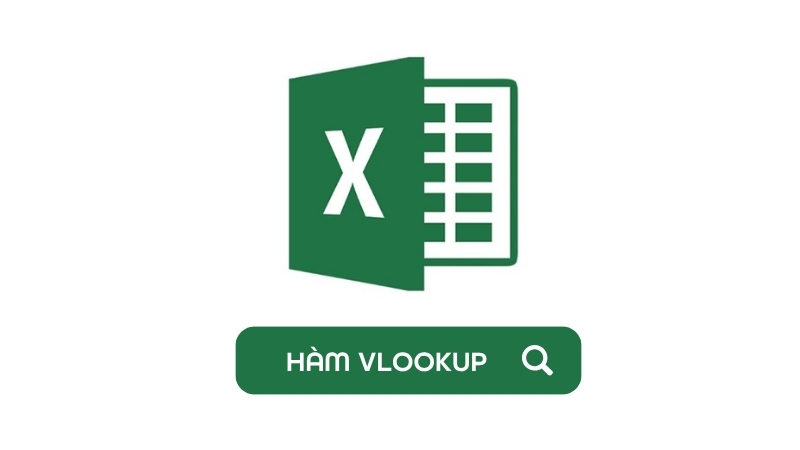5 cách đánh số thứ tự trong Excel tự động nhanh và chính xác
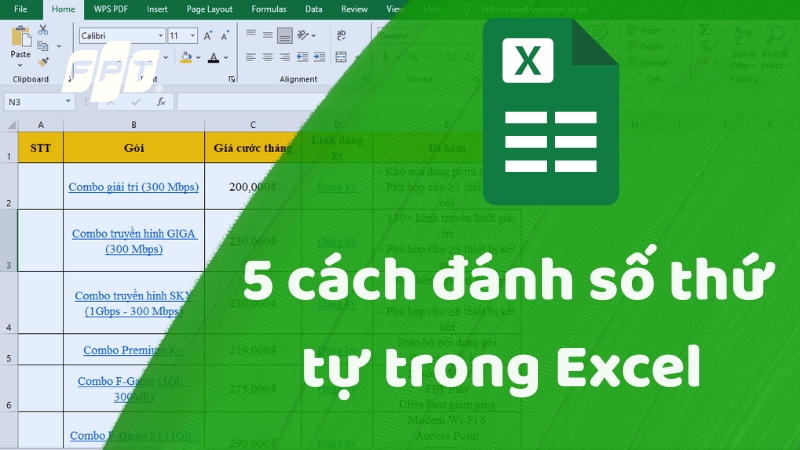
Đánh số thứ tự trong Excel là thao tác cơ bản nhưng vô cùng quan trọng giúp quản lý và sắp xếp dữ liệu khoa học hơn. Thay vì nhập thủ công từng con số, bạn hoàn toàn có thể áp dụng 5 phương pháp Bài viết này sẽ hướng dẫn chi tiết cách đánh số thứ tự trong Excel chi tiết, giúp bạn làm chủ kỹ năng đánh số tự động một cách chuyên nghiệp và hiệu quả nhất.
Vì sao cần đánh số thứ tự tự động trong Excel?
Đánh số thứ tự tự động trong Excel mang lại nhiều lợi ích thiết thực, giúp bạn làm việc với dữ liệu hiệu quả hơn:
- Tiết kiệm thời gian và công sức: Đặc biệt hữu ích khi xử lý các bảng tính có hàng trăm, hàng nghìn dòng dữ liệu.
- Đảm bảo tính chính xác: Hạn chế tối đa sai sót khi nhập liệu thủ công.
- Dễ dàng quản lý và theo dõi: Tạo một cột tham chiếu rõ ràng cho từng dòng dữ liệu.
- Tự động cập nhật (với một số cách): Khi bạn thêm, xóa hoặc sắp xếp lại các dòng, số thứ tự sẽ tự động nhảy số theo, đảm bảo tính liên tục của dữ liệu.
Các cách đánh số thứ tự trong Excel tự động
Dưới đây là 5 phương pháp phổ biến và hiệu quả để đánh số thứ tự trong Excel một cách tự động.
Kéo chuột để tạo dãy số nhanh
Bước 1: Mở file Excel, nhập số thứ tự cho hai ô đầu tiên (ví dụ ô B18 và B19), rồi bôi đen đồng thời cả hai ô này.
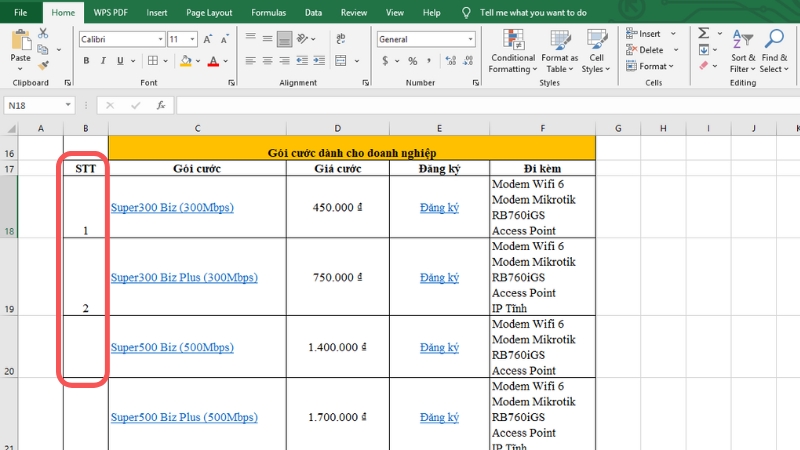
Đánh số thứ tự hai ô đầu tiên
Bước 2: Di chuyển chuột đến ô vuông nhỏ ở góc dưới cùng bên phải của vùng được chọn (con trỏ trở thành dấu cộng nhỏ), kéo thả xuống dưới để tự động điền dãy số thứ tự.
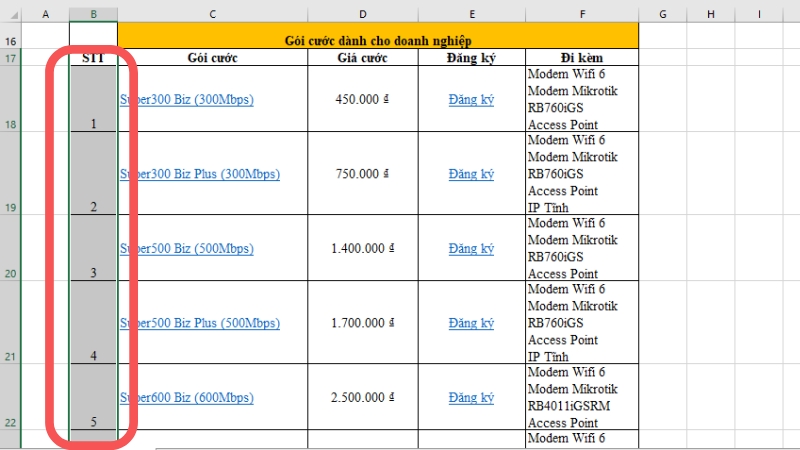
Kết quả sau khi thực hiện kéo chuột
Lưu ý:
- Khi xóa bất kỳ một dòng nào, cột STT sẽ không tự động cập nhật.
- Cách kéo chuột chỉ phù hợp khi cần đánh số một lượng nhỏ.
- Nếu phải đánh số nhiều (đến hàng trăm, hàng nghìn...), hãy dùng các phương pháp ở phần bên dưới.
Dùng công thức cộng 1 theo ô phía trên (A2 = A1 + 1)
Bước 1: Mở file Excel, nhập số thứ tự ở ô đầu tiên > tại ô kế tiếp, nhập công thức = (địa chỉ ô vừa nhập) + 1.
Ví dụ: Nếu ô đầu tiên là B11, thì ở ô ngay dưới nhập "=B11+1" như minh họa.
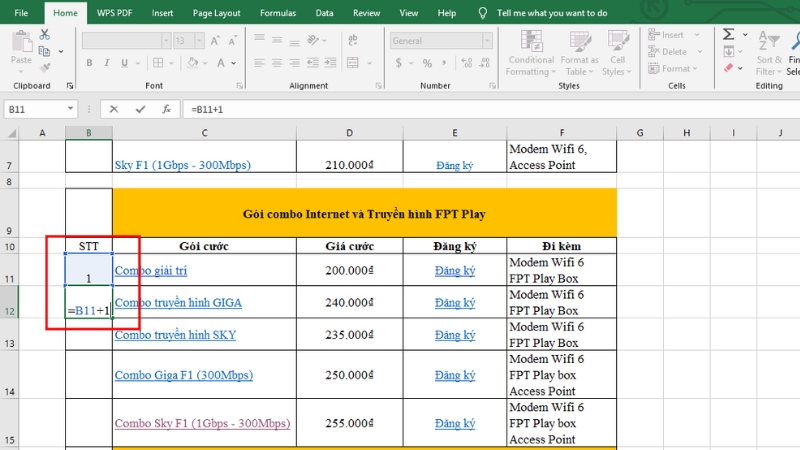
Nhập công thức như ảnh để đánh số thứ tự
Bước 2: Đưa chuột tới nút kéo (ô vuông nhỏ) ở góc dưới cùng bên phải của ô công thức và kéo xuống tới phạm vi cần đánh số.

Sau khi đã thực hiện kéo chuột
Lưu ý: Khi xóa bất kỳ một hàng nào, cột STT sẽ không tự cập nhật.
Dùng hàm SEQUENCE trong Excel 365
Chọn ô đầu tiên của dãy cần đánh số > nhập công thức "=SEQUENCE(số lượng hàng cần đánh số thứ tự)" > nhấn Enter.
Ví dụ: Nếu cần đánh số 7 hàng, dùng công thức "=SEQUENCE(7)".
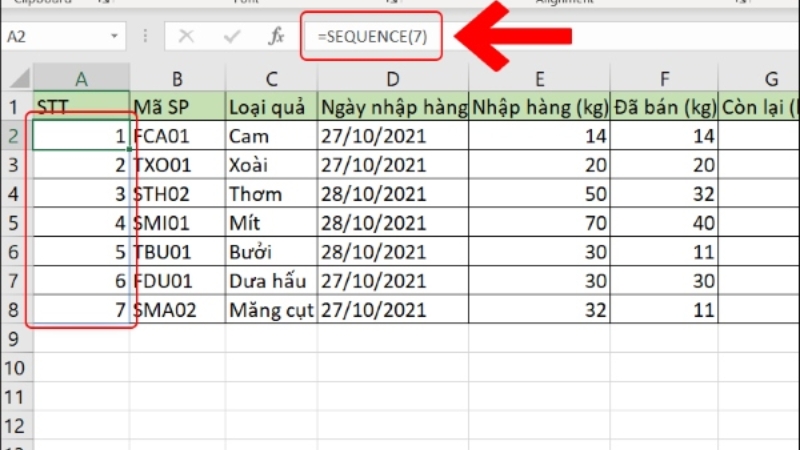
Cách đánh số thứ tự trong Excel bằng hàm SEQUENCE
Lưu ý: Không thể tùy chỉnh hay xóa được số thứ tự thủ công từng ô.
Dùng hàm ROW() để đánh số từ hàng tùy chọn
Bước 1: Tại ô bắt đầu muốn đánh số thứ tự, nhập công thức =ROW()-1.
Nếu ô nằm ở hàng 2 nhưng muốn STT là 1 thì dùng ROW()-1; ở hàng 3 muốn bắt đầu từ 1 thì dùng ROW()-2; tiếp tục tăng số trừ đi tương ứng theo vị trí hàng.
Bước 2: Đưa chuột tới nút kéo (ô vuông nhỏ) ở góc dưới cùng bên phải của ô, rồi kéo xuống tới phạm vi cần đánh số.
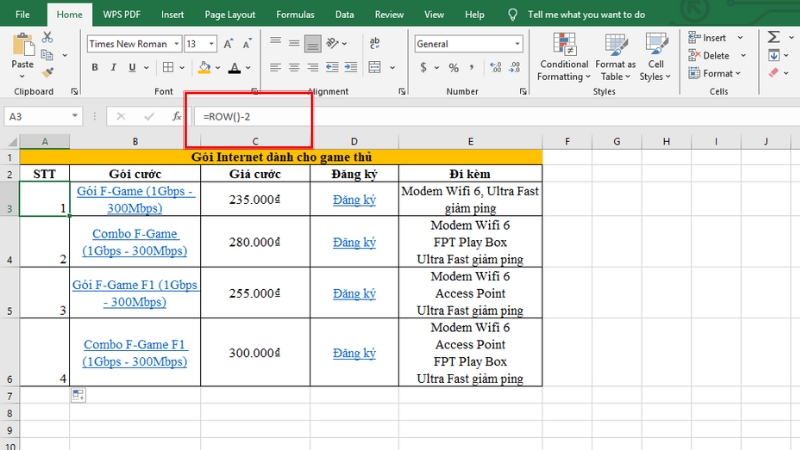
Nhập công thức của hàm ROW
Lưu ý: Với số lượng hàng rất lớn, thao tác kéo thủ công này thường không khả thi.
Auto Fill & Fill Series -- công cụ có sẵn trong Excel
Nếu trên thanh Ribbon của Excel chưa có tính năng Auto Fill, bạn có thể bật thủ công như sau:
Bước 1: Vào File.

Vào file
Bước 2: Chọn Options.
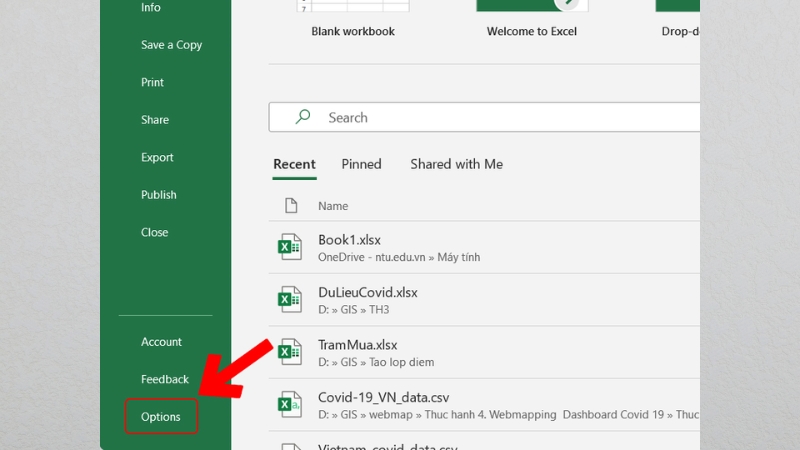
Chọn Options
Bước 3: Mở Customize Ribbon > tại bộ lọc All Commands, tìm mục Filter series or Pattern.
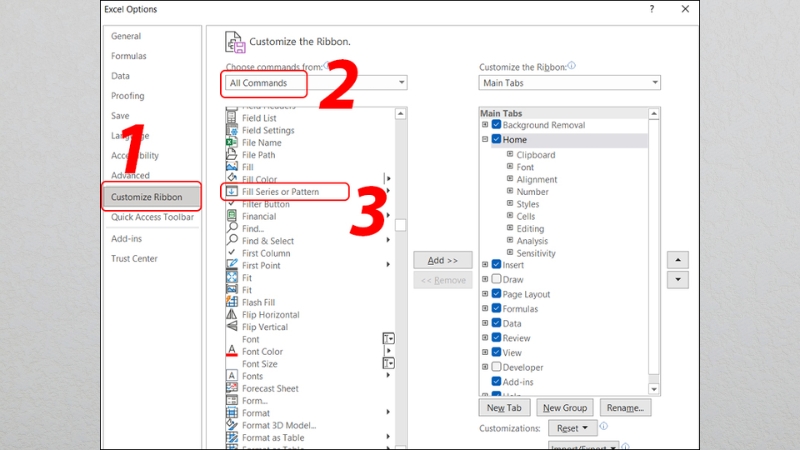
Giao diện của Excel Options
Bước 4: Trong khung Main Tabs, tại nhánh Home, nhấp chuột phải và chọn Add New Group.
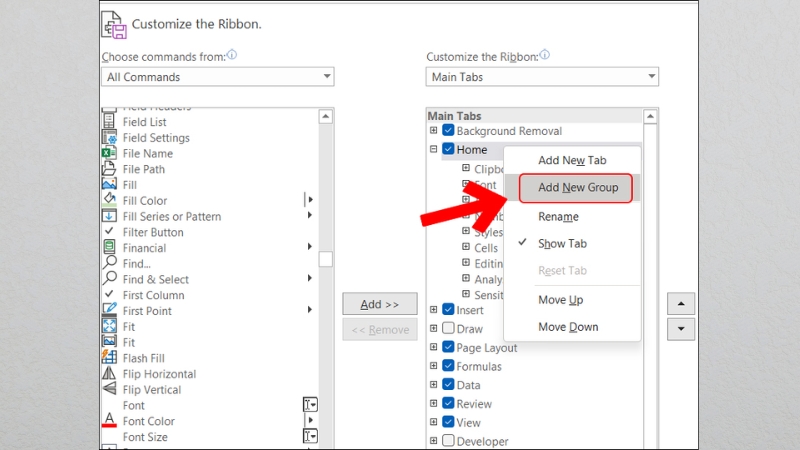
Tạo group mới
Bước 5: Chọn lại Filter series or Pattern > bấm Add để thêm vào nhóm mới > nhấn OK.
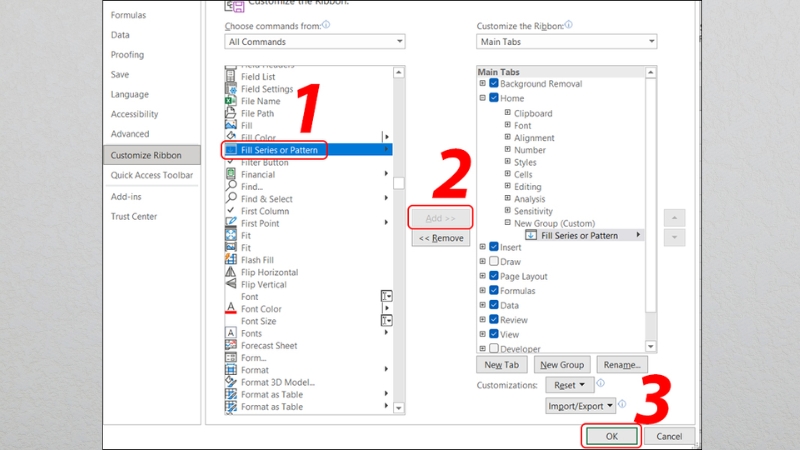
Nhấn OK để hoàn tất
Sau khi đã thêm Auto Fill, bạn có thể dùng công cụ này để đánh số thứ tự. Thao tác như sau:
Bước 1: Mở file Excel, nhập số thứ tự ở ô đầu tiên > vào Fill > chọn Series.
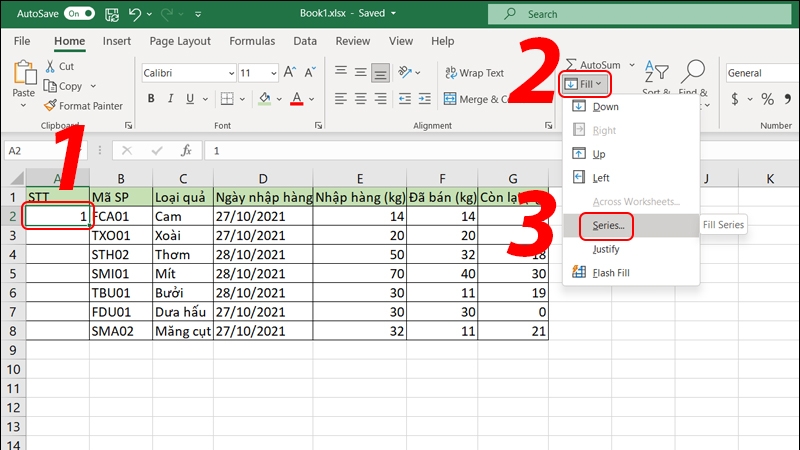
Sử dụng công cụ Fill Series
Lưu ý: Có 4 kiểu điền số:
- Linear: Tăng dần theo bước cố định.
- Growth: Lũy tiến.
- Date: Theo ngày tháng.
- Auto Fill: Tự động điền.
Bước 2:
- Chọn Rows nếu điền theo hàng, hoặc Columns nếu điền theo cột (tùy mục đích).
- Trong ví dụ này chọn Linear để đánh số tăng dần.
- Nhập giá trị bắt đầu vào Step value > nhập giá trị kết thúc vào Stop value > bấm OK.
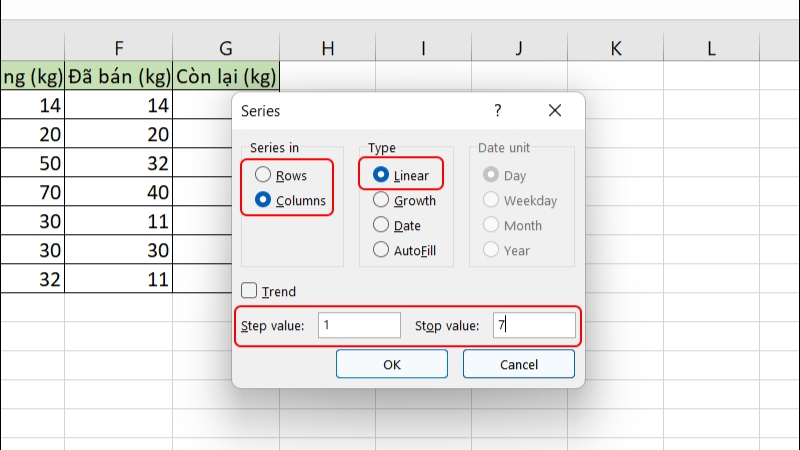
Đặt số thứ tự từ 1 đến 7
Khi hoàn tất, Excel sẽ hiển thị dãy số thứ tự theo thiết lập bạn vừa chọn.
Kết quả khi đánh số thứ tự thành công
Đăng ký Internet FPT ngay để trải nghiệm Wifi tốc độ cao, đảm bảo kết nối mạnh mẽ và mượt mà, làm việc và học tập không lo gián đoạn!
Các lỗi thường gặp khi đánh số thứ tự trong Excel
Lỗi số thứ tự bị lặp lại hoặc nhảy số
- Nguyên nhân: Lỗi này thường xảy ra khi bạn copy công thức không đúng cách hoặc không cố định tham chiếu ô bằng ký hiệu dollar. Khi kéo công thức xuống, nếu không có dấu dollar để khóa tham chiếu, công thức sẽ tự động thay đổi theo cách không mong muốn.
- Cách khắc phục: Để khắc phục, hãy kiểm tra lại công thức và đảm bảo sử dụng tham chiếu tuyệt đối khi cần thiết, hoặc chuyển sang dùng hàm ROW để tự động hóa hoàn toàn.
Lỗi số thứ tự hiển thị dưới dạng ngày tháng hoặc văn bản
- Nguyên nhân: Nguyên nhân chính của lỗi này là định dạng ô không phù hợp. Excel có thể tự động nhận diện và chuyển đổi số sang định dạng ngày tháng hoặc văn bản.
- Cách khắc phục: Để sửa lỗi, nhấp chuột phải vào các ô bị ảnh hưởng, chọn Format Cells, sau đó chuyển Category sang Number hoặc General. Nếu dữ liệu vẫn hiển thị sai, hãy thử xóa nội dung và nhập lại công thức với định dạng đã được thiết lập đúng.
Lỗi số thứ tự không tự động cập nhật khi thêm hoặc xóa dòng
- Nguyên nhân: Lỗi này xuất hiện khi bạn nhập số thứ tự cố định thay vì sử dụng công thức động. Khi thêm hoặc xóa dòng dữ liệu, các số đã nhập thủ công sẽ không tự điều chỉnh, gây ra sự không nhất quán trong bảng tính.
- Cách khắc phục: Cách khắc phục tốt nhất là chuyển sang sử dụng hàm ROW hoặc SEQUENCE, hoặc chuyển đổi phạm vi dữ liệu thành Table để công thức tự động mở rộng.
Lỗi số thứ tự không bắt đầu từ 1 khi có dòng tiêu đề
- Nguyên nhân: Khi sử dụng hàm ROW mà không điều chỉnh cho phù hợp với cấu trúc bảng tính, số thứ tự có thể bắt đầu từ 2, 3 hoặc cao hơn thay vì 1. Điều này xảy ra vì hàm ROW trả về số thứ tự hàng thực tế trong Excel.
- Cách khắc phục: Giải pháp là trừ đi số hàng tiêu đề trong công thức, ví dụ nếu bắt đầu từ hàng 2, dùng công thức =ROW()-1.
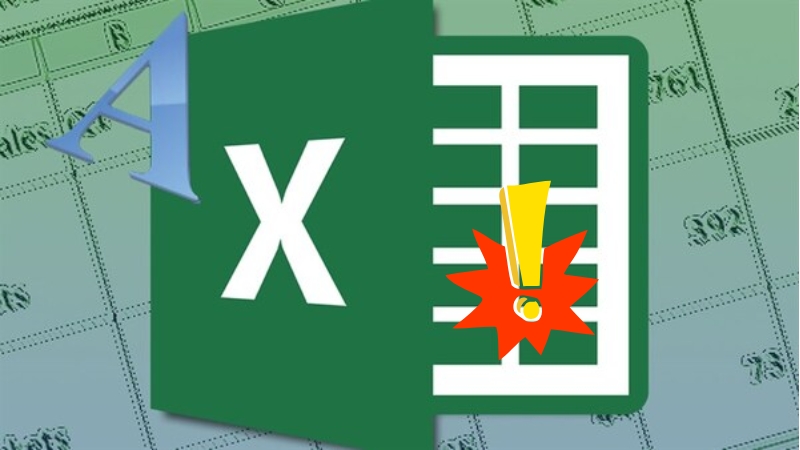
Những lỗi thường gặp khi đánh số thứ tự trong Excel
Câu hỏi thường gặp
Làm thế nào để đánh số thứ tự tự động khi thêm dòng mới?
Để số thứ tự tự động cập nhật khi thêm dòng, bạn nên sử dụng hàm ROW kết hợp với công thức động. Ví dụ công thức =ROW()-1 sẽ luôn tính toán lại số thứ tự dựa trên vị trí hàng hiện tại. Ngoài ra, việc chuyển đổi phạm vi dữ liệu thành Table bằng cách nhấn Ctrl + T cũng giúp công thức tự động mở rộng khi thêm dòng mới.
Có thể bạn quan tâm: 7 cách xuống dòng trong Excel, Google Sheets dễ dùng nhất
Hàm SEQUENCE có sử dụng được trong Excel 2016 không?
Hàm SEQUENCE chỉ khả dụng từ Excel 365 và Excel 2021 trở lên. Nếu bạn đang sử dụng Excel 2016 hoặc các phiên bản cũ hơn, hãy thay thế bằng hàm ROW hoặc phương pháp công thức cộng dồn để đạt kết quả tương tự.
Có thể đánh số theo nhóm trong Excel không?
Bạn có thể sử dụng hàm COUNTIF để đánh số thứ tự theo từng nhóm dữ liệu riêng lẻ. Cách làm này giúp danh sách số được rõ ràng, tránh trùng số và dễ quan sát và quản lý, đặc biệt hữu ích khi cần phân loại dữ liệu.
Kết luận
Việc đánh số thứ tự tự động trong Excel không chỉ giúp tiết kiệm thời gian mà còn nâng cao độ chính xác và tính chuyên nghiệp của bảng tính. Hy vọng với 5 cách đánh số thứ tự trong Excel mà FPT cung cấp sẽ giúp bạn làm chủ kỹ năng đánh số thứ tự và áp dụng hiệu quả vào thực tế, từ đó nâng cao năng suất làm việc với Excel để công việc luôn diễn ra suôn sẻ và thuận lợi nhất.